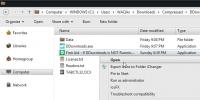Hvordan dele en stor fil inn i flere små filer ved hjelp av WinRar og HJSplit og hvordan slå dem sammen
Hvis du noen gang har ønsket å laste opp og dele en 350 MB-fil med vennene dine ved hjelp av en online fildelingstjeneste, men du vil laste opp filen i mindre biter. Hvordan kan du dele en stor fil i flere biter og laste den opp til fildelingstjenesten? WinRar og HJSplit er de beste applikasjonene for ikke bare å dele store filer inn i flere biter, men også for å komprimere dem mens du deler dem opp.
Her er to metoder for å dele opp en stor fil i flere små filer:
Metode 1: Bruke WinRar
For å begynne å splitte, Høyreklikk på filen at du vil dele opp, velg alternativet Legg til i arkiv.
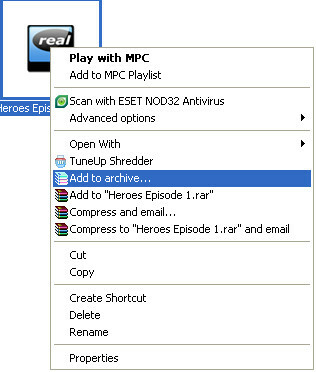
WinRar tildeler automatisk et navn for det nye arkivet det skal lage. Hvis du ikke vil ha et standardnavn, kan du endre det etter behov.

Under alternativet Del opp til volum, enten angi ønsket maksimal størrelse på hver filbit eller velg en passende størrelse fra det tilgjengelige rullegardinvalget. I mitt tilfelle skrev jeg inn 5 MB for hver del av filen.
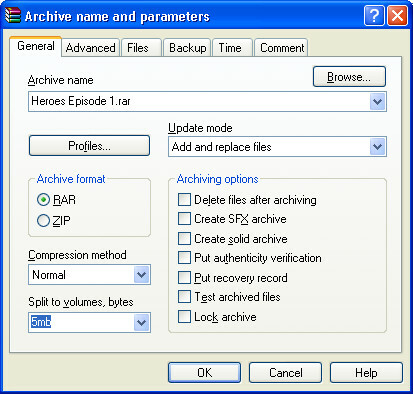
Klikk ok og vent noen sekunder. WinRar komprimerer kildefilen og deler den opp til flere filer.
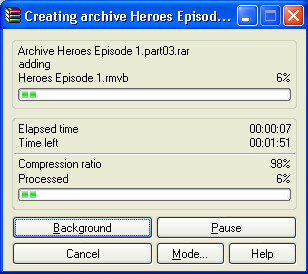
Metode 2: Bruke HJSplit
For å begynne å dele filen med HJSplit, Klikk på kategorien Del i hovedvinduet.
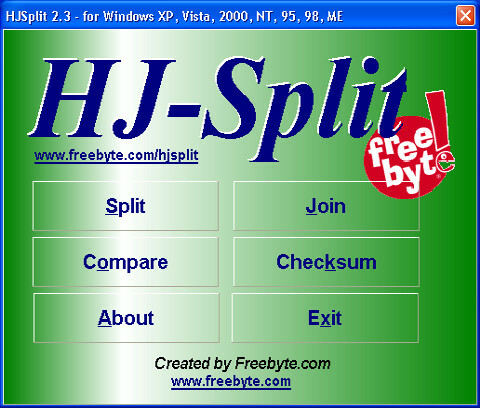
Gi nå HJSplit din Input(Finn til filen du vil dele) og Produksjon(Finn hvor du vil at de delte filene skal plasseres) destinasjoner og angi ønsket maksimal størrelse på hver del av filen.
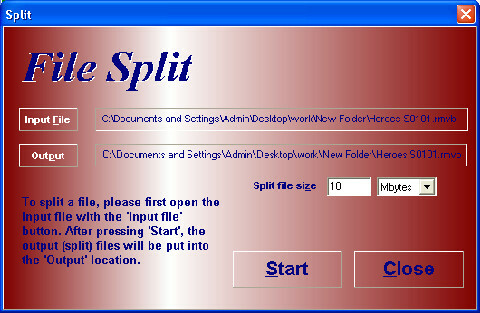
Klikk nå på startknappen og vent litt til filen deler seg i mindre biter.
Hvordan slå sammen / bli med filer ved å bruke HJSplit
Med HJSplit kan du ikke bare dele filer, men også koble de delte delene sammen igjen. Følg disse enkle trinnene for å begynne å bli med i filene dine.
Etter å ha klikket på 'Bli med' -knappen på HJSplit-skjermen, ser du følgende skjermbilde:
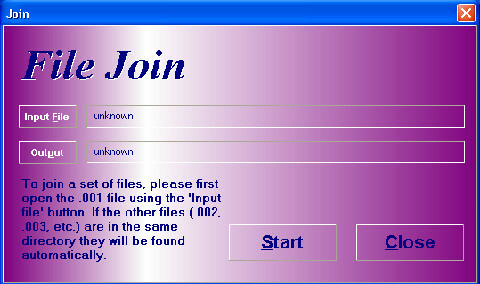
Forsikre deg om at settet med delte deler (sett med filer som slutter på .001, .002, .003, etc.) som skal kobles sammen, ligger i samme katalog. Klikk på knappen ‘Input file’, på skjermen rett over, som åpner dialogen som vises nedenfor:
Noter det bare den første filen i settet med delte deler (0,001-filen) er synlig i denne dialogen. Merk at det er viktig at alle delte deler er i samme mappe. Når de andre filene som hører til settet med delte deler (.002, .003, .004, etc.) er i samme mappe, vil HJSplit automatisk finne dem under sammenføyningen.
Etter å ha trykket Åpen, vises navnet og banen til filen du nettopp valgte i inndatafil, se nedenfor:

Nå trykker du på Start for å slå sammen alle filene til en fil.
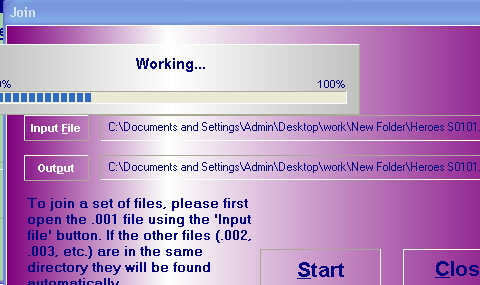
Hvis du tror det er noen andre programvare som kan gjøre en bedre jobb enn disse, gi oss beskjed i kommentarene.
Søke
Siste Innlegg
Hvordan fange et skjermbilde med skygge på Windows 10
Windows 10 legger til en subtil dropdown skygge til windows. Det gi...
Slik pakker du musen over flere skjermer på Windows 10
Å jobbe med flere skjermer har sitt eget sett med problemer, hvorav...
Last ned populære Windows-apper fra ett sted med DDownloads
Noen ganger kan det være ganske kjedelig å finne den nøyaktige prog...